前回の[DynamicsCRM]Dynamics CRMサーバを構築する(準備編) で、Dynamics CRMをセットアップするためのADやSQL Server の設定をしました。本記事では、Dynamics CRM 4.0 評価版を使用してDynamics CRMのセットアップを行います。
1. Dynamics CRM のセットアップ
SQL Server とAgent,Reportingサービスが起動されているかを確認してセットアップを行います。
最初に、Dynamics CRM 4.0 の試用版をダウンロードします。
Microsoft Dynamics CRM 4.0 : 90 日間限定の試用版
http://www.microsoft.com/downloads/details.aspx?FamilyID=a9c110fd-aac8-4d2a-b401-7801b1866e82&DisplayLang=ja
ダウンロードしたファイルを展開し、setupserver.exeを実行します。セットアップ画面で、インストールファイルを更新する(推奨)を選択して最新のファイルに更新してセットアップを行います。
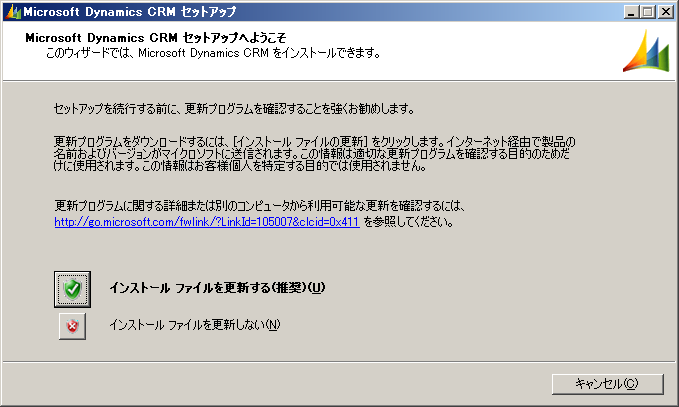
プロダクトキーは試用版のプロダクトキーを入力します。試用版のプロダクトキーは上記評価版のダウンロードページに記載されています。
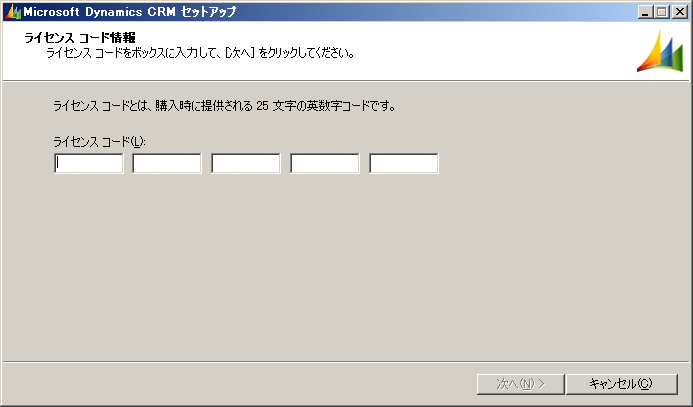
使用許諾契約書の同意画面が表示されるので、同意をして必要なコンポーネントのダウンロードとインストール画面を表示します。不足コンポーネントの一覧が表示されるので、インストールボタンをクリックして必要コンポーネントをダウンロードしてインストールします。
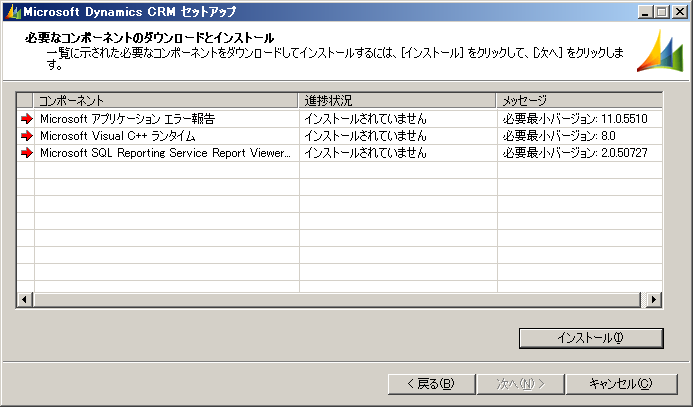
必要なコンポーネントをインストールしてから次へボタンをクリックします。
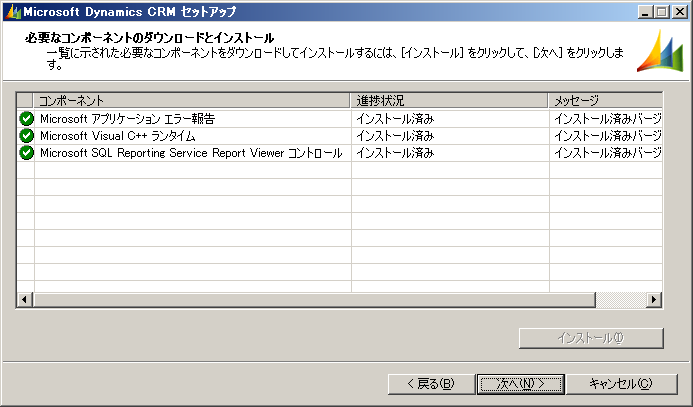
展開オプション指定画面では新規セットアップなので、新しい展開の作成のまま、ドロップダウンの更新画像のボタンをクリックし、インストールするサーバを選択します。
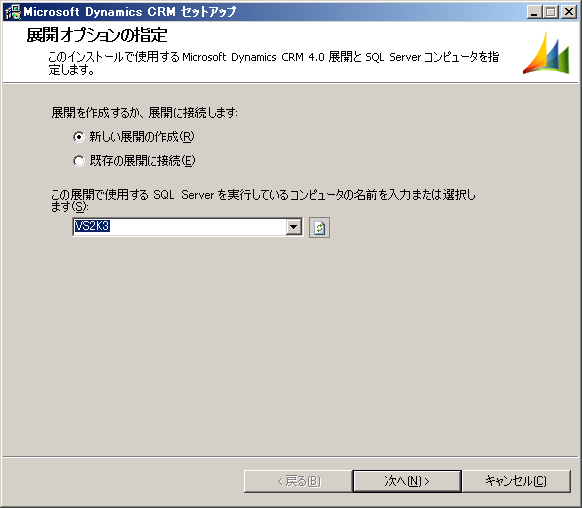
組織名の指定画面でインストールする組織と表示名を入力します。crmorg02としました。ISO通貨コードでJPYを選択し次へボタンをクリックします。
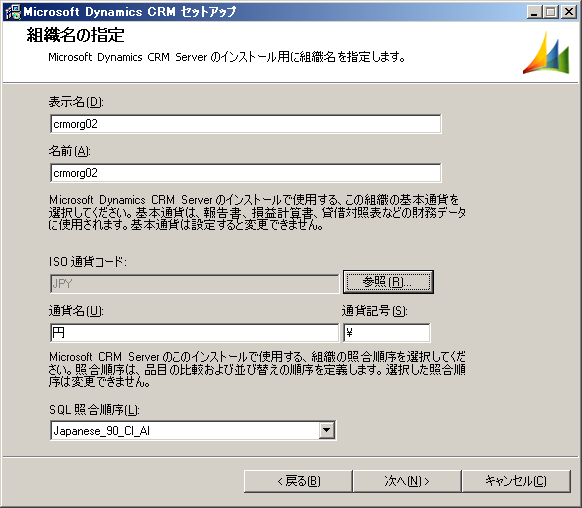
カスタマエクスペリエンスの向上への協力は任意にチェックして次へボタンをクリックします。
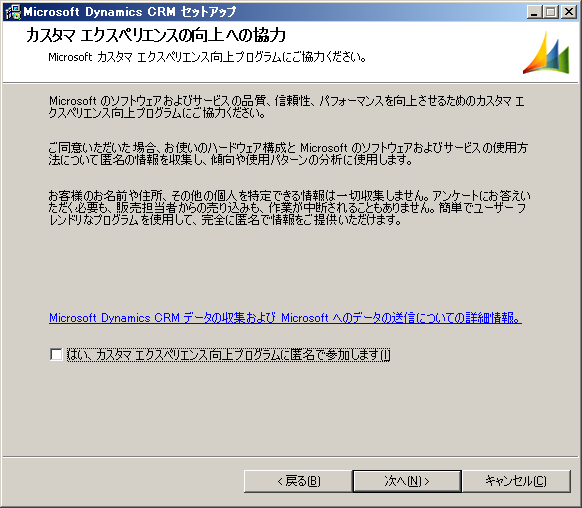
インストール場所の選択は既定値のままインストールします。
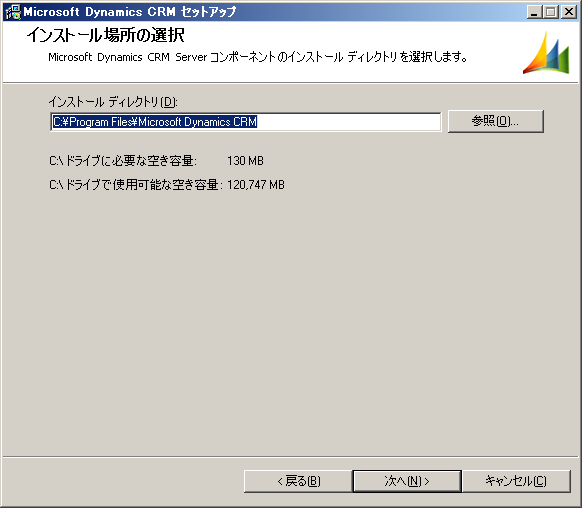
インストールするサイトは既定のWebサイトを選択します。もしほかのWebアプリケーションがある場合は新しいWebサイトの作成を選択したほうがよいでしょう。
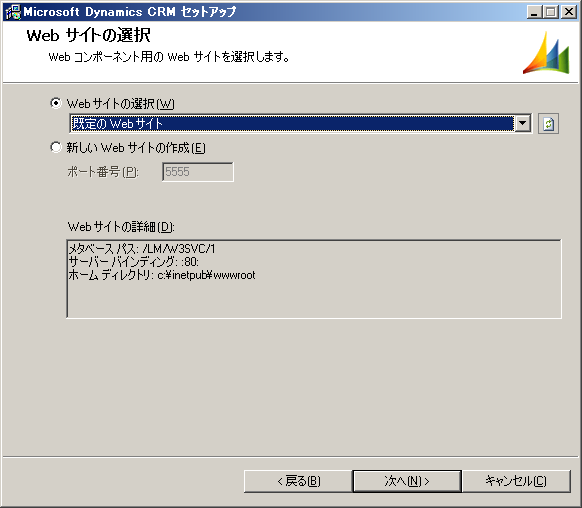
Reporting Services サーバを指定では、準備で作成してレポーティングサーバの仮想ディレクトリを指定します。
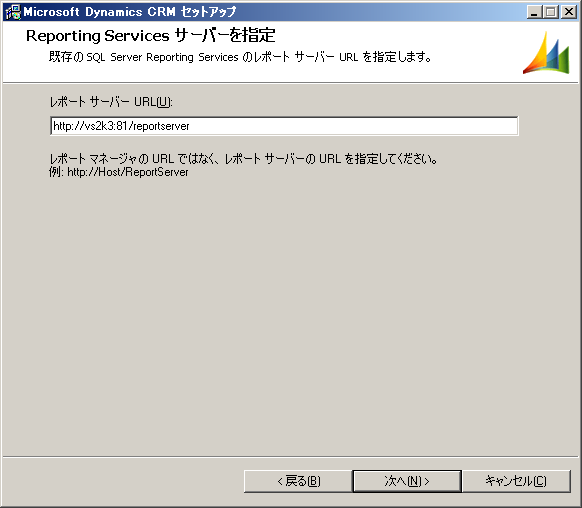
セットアップの途中ですが、管理メニューのActive Directory ユーザとコンピュータ画面から、Dynamics CRMユーザを格納するための組織を作成しておきます。CrmUsersという組織単位(OU)を作成しました。
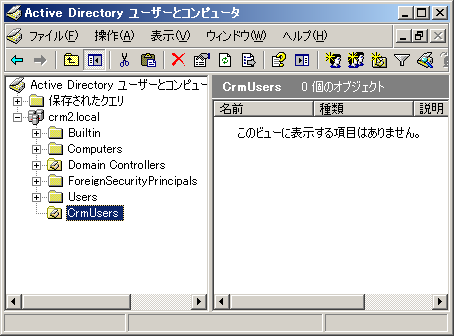
組織単位を選択してください画面で、先ほど作成したOUのパスを参照ボタンをクリックして選択します。すると、テキストボックスに組織単位までの完全識別名が自動で設定されます。
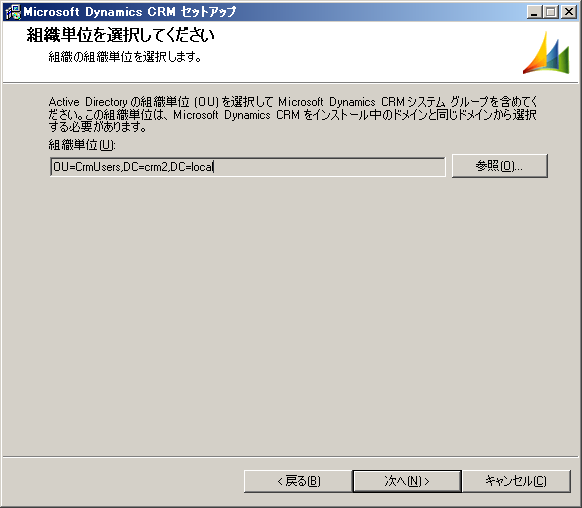
セキュリティアカウントの指定画面で、Crmアプリケーションプールのユーザを指定します。ここでは、既定のNetwork Serviceを選択します。特別なユーザアカウントを使用したい場合はドメインユーザアカウントのラジオボタンを選択しユーザ資格情報を入力します。
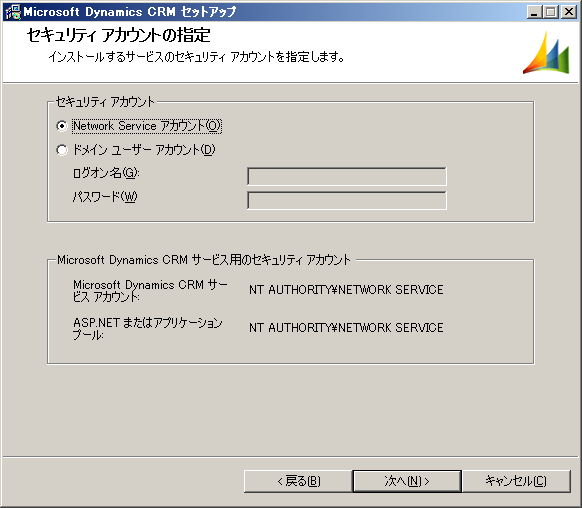
電子メールルータの設定では、セットアップをしないので、ブランクのまま次へボタンをクリックします。
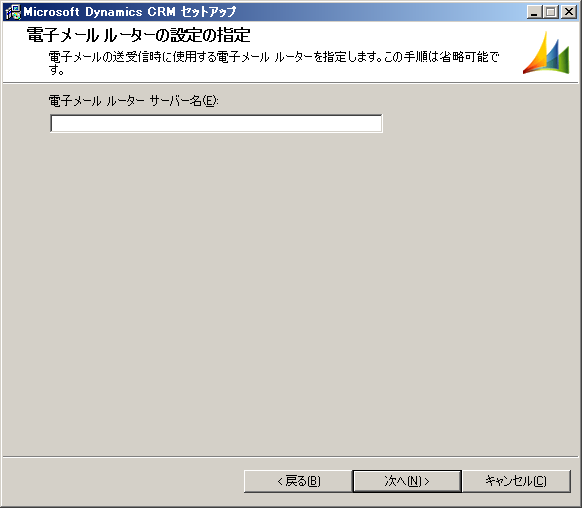
警告画面が表示されるのでOKボタンをクリックします。

システム要件の画面が表示されます。問題が発生した場合は、問題を修正します。

インストール項目のサマリが表示されるので、インストールボタンをクリックしてインストールを実施します。
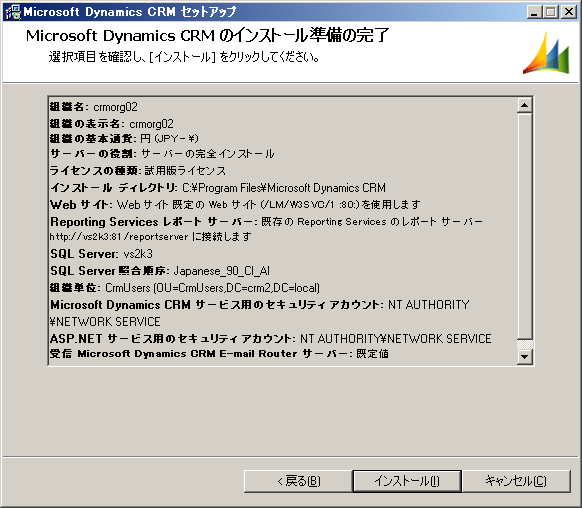
インストールが完了すれば、セットアップ完了です。
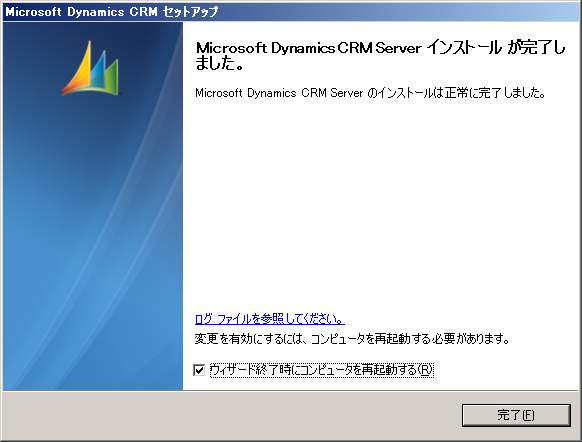
2. 動作確認
セットアップが完了すれば、Dynamics CRMをインストールしたユーザで、http://サーバ名/にアクセスします。インストールが成功すると下の図のようにhttp://サーバ名/組織名/loader.aspx画面が表示されます。今回はlocalhostでアクセスしたので、http://localhost/crmorg02/loader.aspx というURLになります。
インストールユーザ以外は、Dynamics CRM上でADのユーザを追加し、ロールを割り当てる必要があります。ユーザの追加方法などについてはCRMのマニュアルを参照してください。
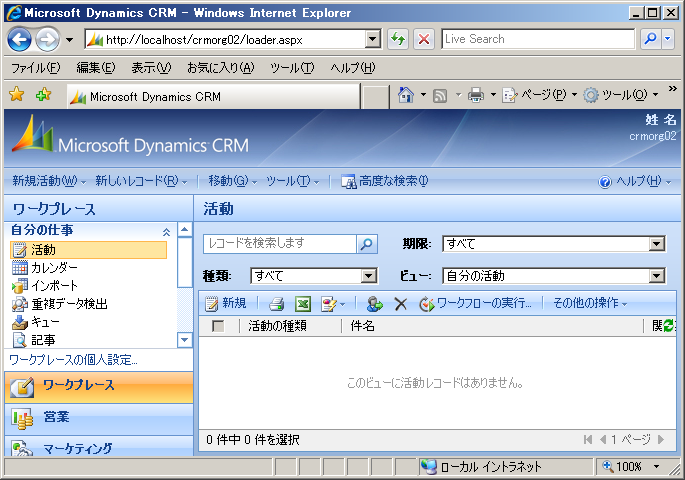
3. まとめ
説明は以上です。これで、DynamicsCRMの設置型(AD認証)の構築ができました。開発に使用する場合は今回の設定などで対応できると思います。
Dynamics CRM は Windows 認証をするのではなく、IFD構成というフォーム認証(ユーザ認証のストアはAD)を使用する構成も設定できます。IFD構成の設定方法に関しては、IFD構成を設定するを参照してください。
間違い等があればご指摘ください。
AD コントローラに CRM サーバをインストールするならば、ActiveDirectory が見えるのですが、CRM サーバは別マシンにはインストールできないのでしょうか?
AD コントローラに CRM サーバをインストールするならば、ActiveDirectory が見えるのですが、CRM サーバは別マシンにはインストールできないのでしょうか?